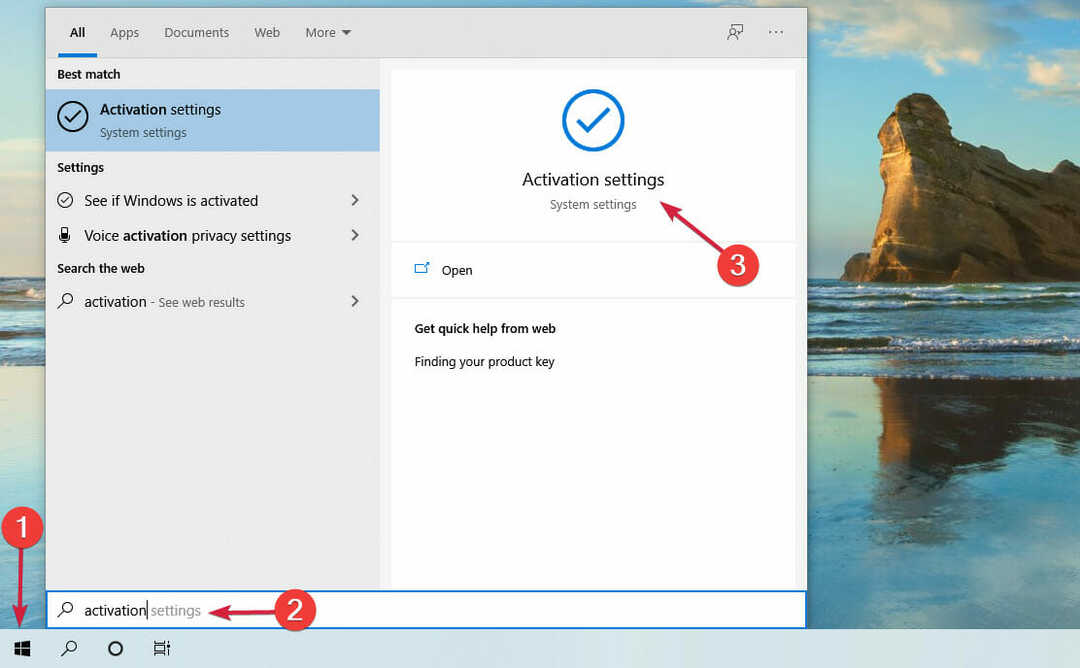आप अपने लिंक व्हाट्सएप, फेसबुक और कई अन्य ऐप्स पर साझा कर पाएंगे।
- नवीनतम देव बिल्ड ने इस उपयोगी सुविधा में कुछ बदलाव लाए हैं।
- Microsoft ने साझाकरण सूची विकल्प में और ऐप्स जोड़े।
- आप व्हाट्सएप, फेसबुक, एक्स और कई अन्य पर लिंक साझा करने में सक्षम होंगे।
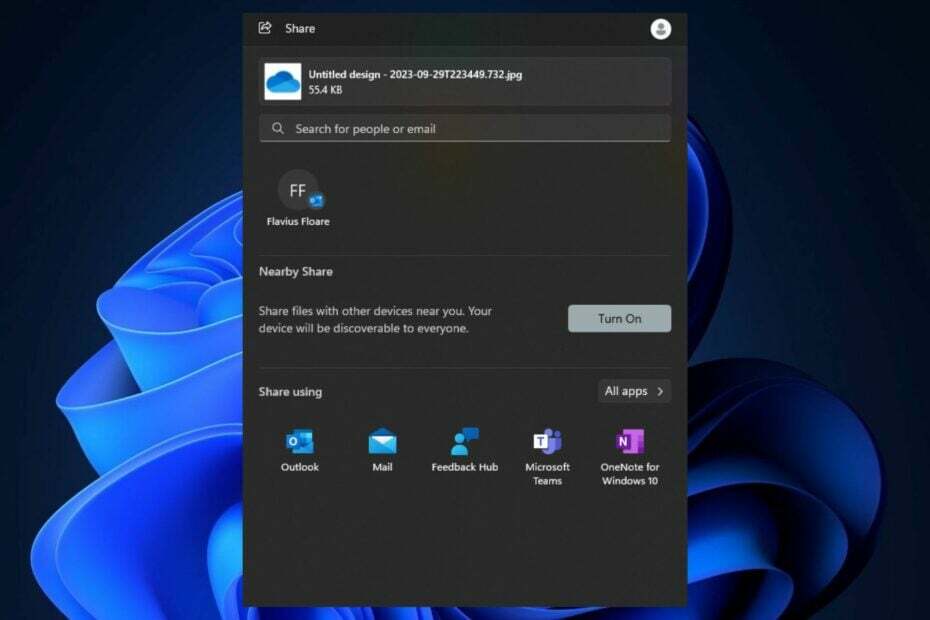
इस साल की शुरुआत में, Microsoft ने Windows 11 के फ़ाइल एक्सप्लोरर के लिए एक बहुत ही उपयोगी सुविधा जारी की: अन्य ऐप्स पर फ़ाइलों के लिंक शीघ्रता से साझा करने की क्षमता. यह सुविधा उपयोगकर्ताओं को फ़ाइलों को स्वयं ईमेल करने की अनुमति देगी, साथ ही फ़ाइलों को साझा करने के तरीकों को प्रभावी ढंग से बदल देगी और उन्हें तुरंत पहुंच योग्य बना देगी।
अब, विंडोज़ द्वारा इसे नवीनतम विंडोज़ इनसाइडर प्रोग्राम में जारी करने के कई महीनों बाद देव निर्माण शेयर लिंक सुविधा में एक और सुधार लाता है: फेसबुक, व्हाट्सएप, एक्स और कई अन्य ऐप्स सहित और भी अधिक ऐप्स पर लिंक साझा करने की क्षमता।
विंडोज़ उत्साही द्वारा देखा गया, @PhantomOfEarth, बिल्ड इस सुविधा के लेआउट में कुछ बदलावों के साथ भी आता है। कॉपी लिंक विकल्प को स्थानांतरित कर दिया गया है, और लिंक कॉपी होने के बाद यह अब शेयर अनुभाग को स्वचालित रूप से बंद नहीं करता है।
अधिक शेयर शीट अपडेट: किसी लिंक को साझा करते समय, शेयर का उपयोग अनुभाग + में अधिक ऐप्स/साइटों का सुझाव दिया जाएगा कॉपी लिंक विकल्प को "शेयर यूज़िंग" से शेयर शीट के शीर्ष पर, लिंक के बगल में ले जाया गया है।
फैंटमऑफअर्थ
ये परिवर्तन प्रभावी रूप से उपयोगकर्ताओं को उनके सबसे अधिक उपयोग किए जाने वाले ऐप्स पर उनकी फ़ाइलों के लिंक साझा करने की अनुमति देंगे, जिससे यह पहले से कहीं अधिक आसान, तेज़ और समग्र रूप से अधिक उपयोगी हो जाएगा। और यदि आप नहीं जानते कि इस सुविधा का उपयोग कैसे करें, तो आइए। हम आपको नीचे दिखाएंगे.
- आपके फ़ाइल एक्सप्लोरर में, दाएँ क्लिक करें किसी भी फ़ाइल पर जिसे आप साझा करना चाहते हैं, और चयन करें शेयर करना।
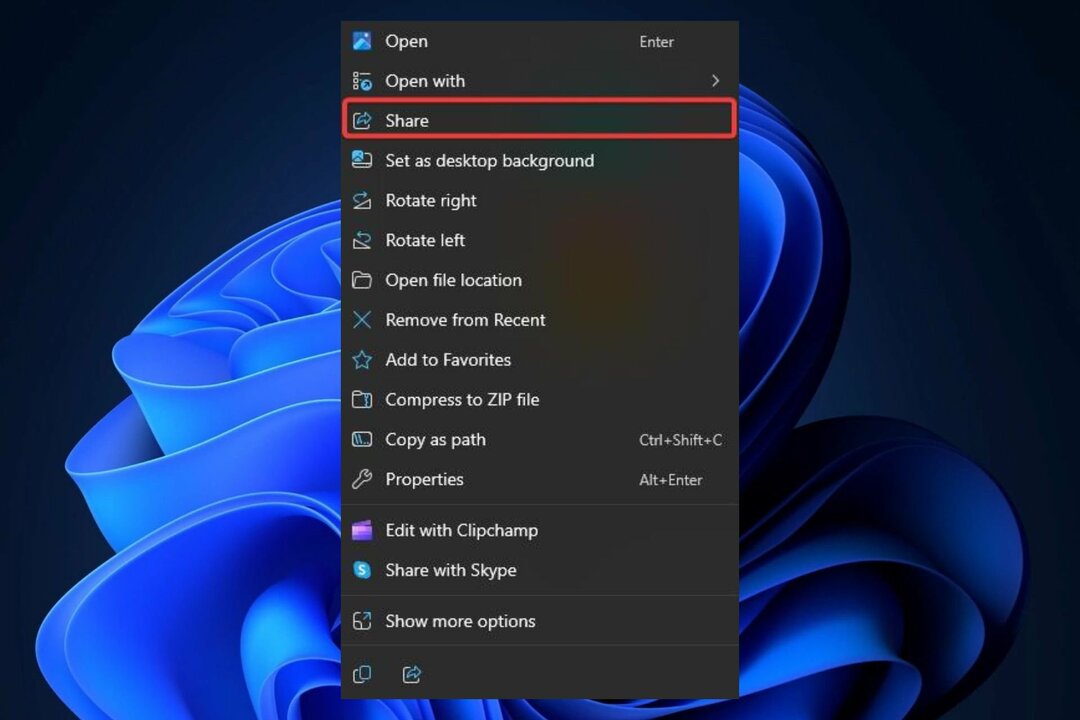
- एक नई विंडो पॉप-अप होगी, जिससे आप इसे स्वयं को भेज सकेंगे, उदाहरण के लिए, ईमेल के माध्यम से। लेकिन आप फ़ाइल साझा करने के लिए पसंदीदा ऐप भी चुन सकते हैं, जैसा कि आप नीचे देख सकते हैं।
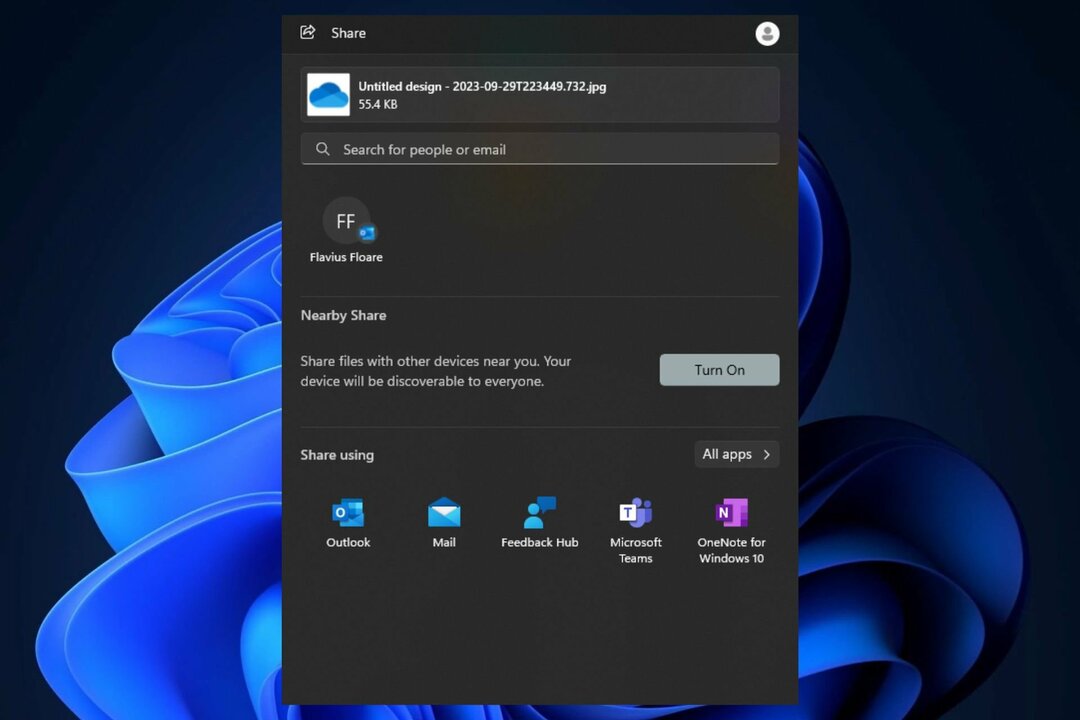
- एक बार जब आप साझा करने का तरीका चुन लेते हैं, तो फ़ाइल उस ऐप पर भेज दी जाएगी, और साझा करने की प्रक्रिया शुरू हो सकती है।
जैसा कि आप नीचे देख सकते हैं, आपके पास व्हाट्सएप से लेकर टीम्स, एक्स और कई अन्य विकल्प होंगे। और अगर यह सुधार हमें कुछ बताता है, तो Microsoft भविष्य में और विकल्प जोड़ेगा। 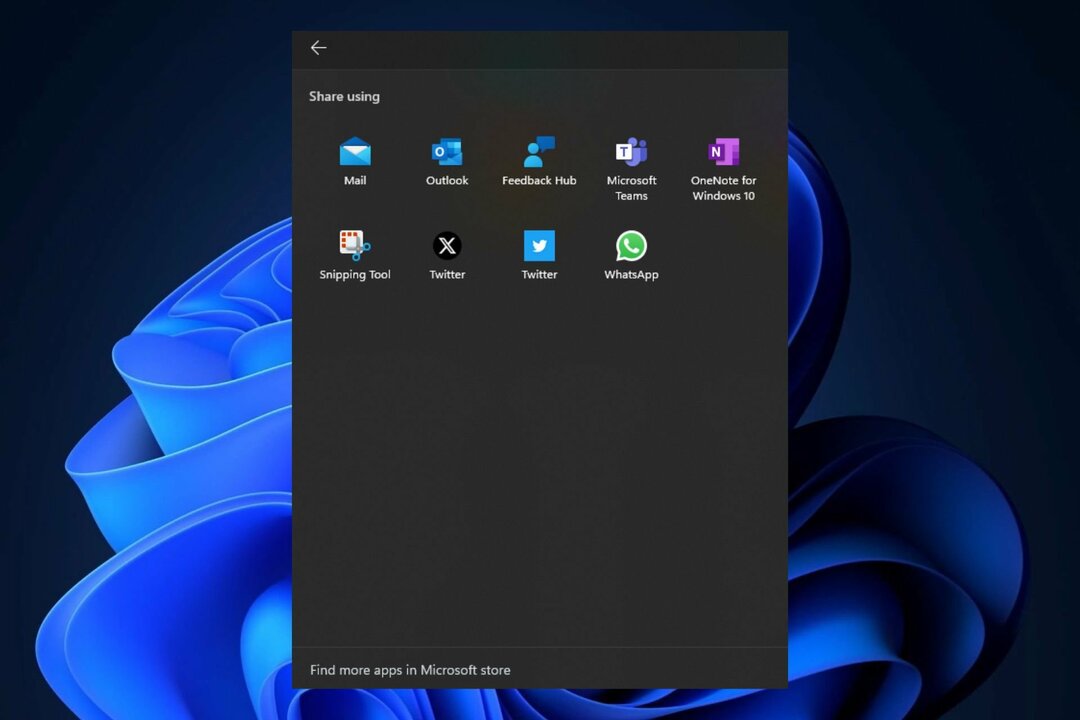
यह सुविधा आपके सबसे अधिक उपयोग किए जाने वाले संचार ऐप्स को ध्यान में रखेगी, और उन्हें आपके सामने प्रस्तावित करेगी।